Key takeaways
Pros
- Nagyon gyors és válaszadó
- Könnyen navigálható és használható
- Kompatibilitás a Zoho Suite-al
Cons
- A megvalósítás nagyon problémás volt
- Korlátozott tárhely
A Zoho Mail e-mail kezelő szoftver használatának első lépései
Életem során igazából csak a Gmailt és az Outlookot használtam e-mail kezelő szoftverként, ezért kicsit izgatott voltam, hogy kipróbáljak valami újat. A kezdéshez felkerestem a Zoho Mail webhelyét, és úgy döntöttem, hogy létrehozok egy üzleti fiókot.
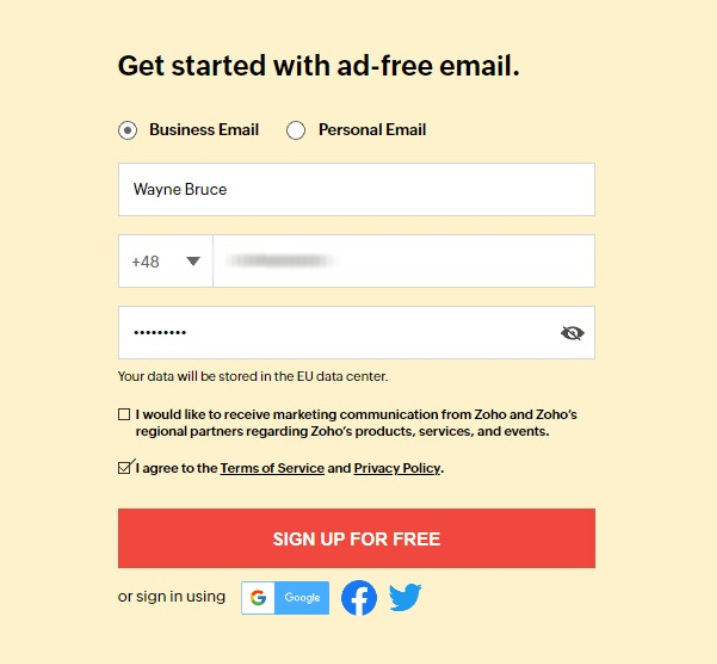
A nevem, telefonszámom és jelszavam megadása után a rendszer felszólított, hogy igazoljam a telefonszámomat egy egyszeri jelszóval, amelyet azonnal megkaptam a telefonomra. Telefonszám helyett e-mail címet is használhat az OTP fogadásához.
Ezek után egy oldal fogadott, ahol a különböző előfizetéseket ismertették.
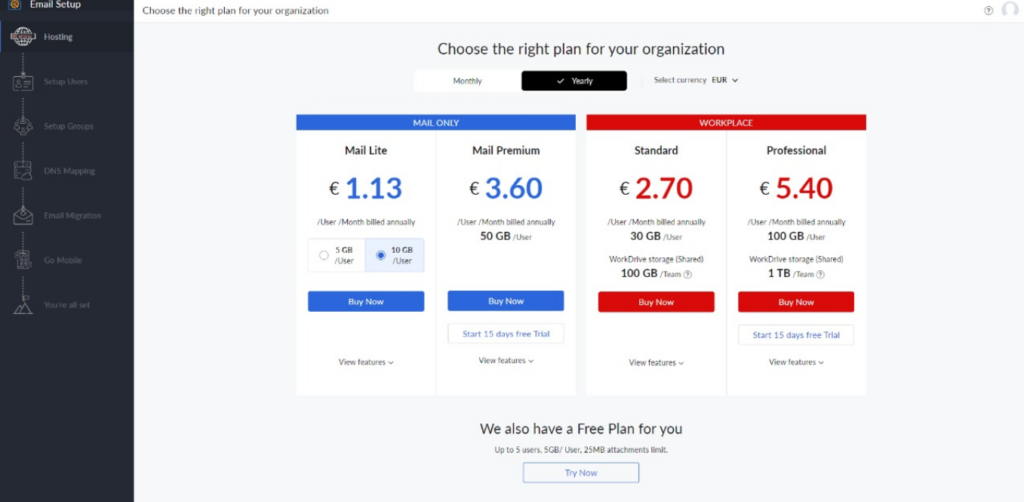
Az ingyenes lehetőséget választottam, és váratlan szerverhibat kaptam.
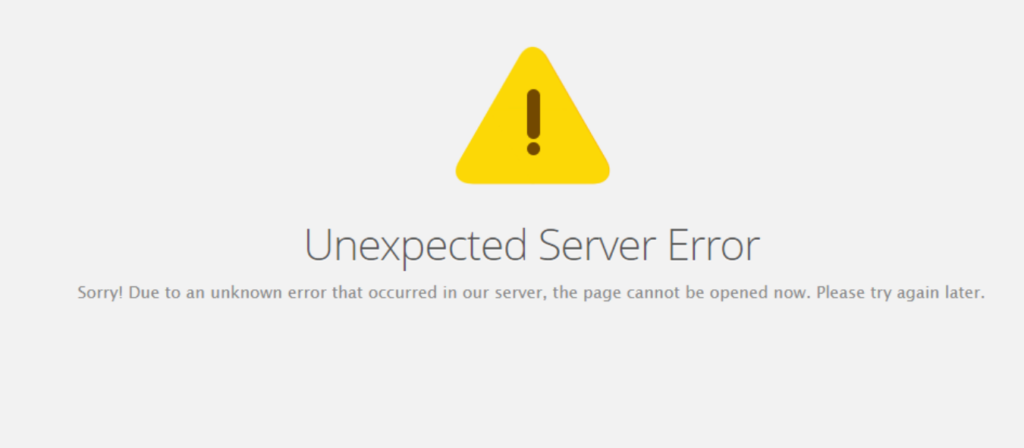
Miután visszatértem a kezdőlapra, hogy újra bejelentkezzenek, újabb hibába ütköztem.
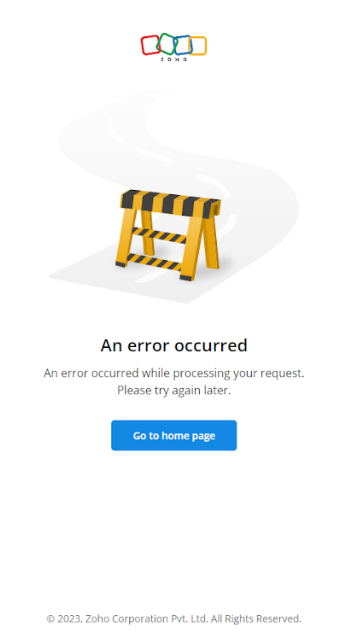
Ezen a ponton csalódott voltam, és bizonytalan voltam, hogyan tovább. Az internetes korábbi tapasztalatok miatt úgy döntöttem, hogy megpróbálok egy privát lapot használni. És voilà! A bejelentkezési képernyő! Végre sikerült bejelentkeznem és kipróbálnom ezt az e-mail kezelő szoftvert.
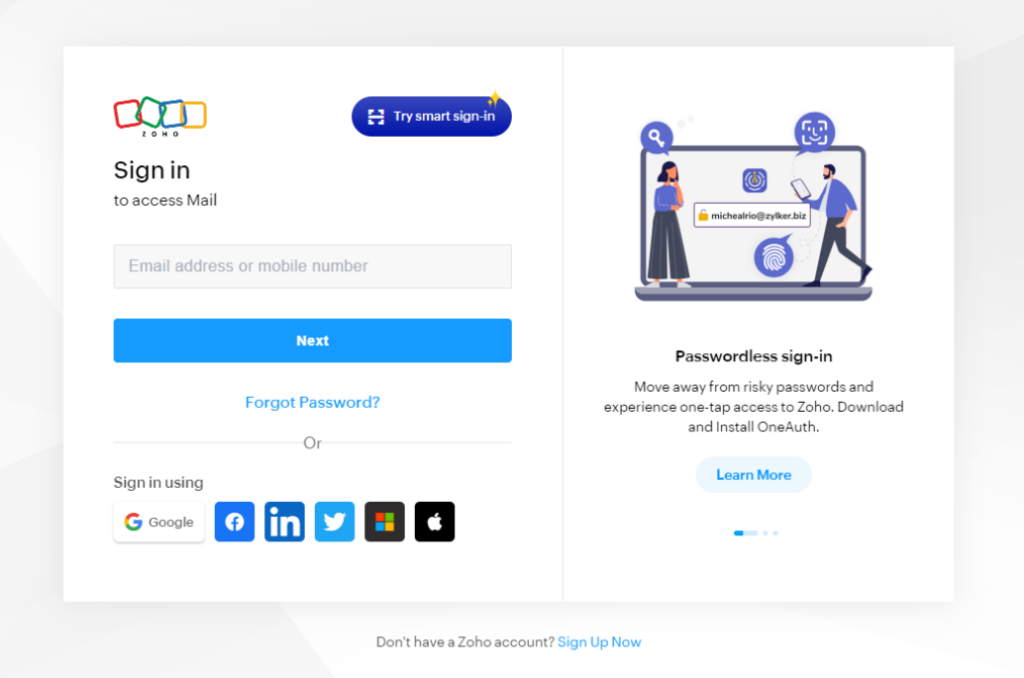
Sajnos tovább csalódtam, hiszen a bejelentkezési adataim megadása után újabb hibaüzenetet kaptam.
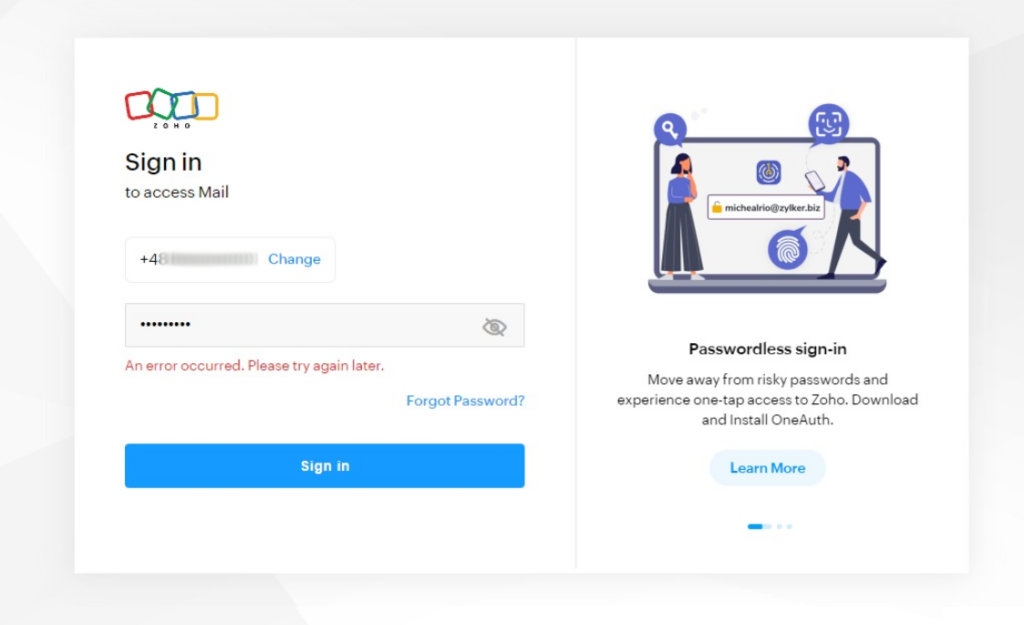
Mondanom sem kell, hogy ez frusztráló és elbátortalanító volt, de nem fejeztem be a próbálkozást, és meg akartam írni ezt az értékelést, akár akarják, akár nem.
Következő lépésem egy teljesen új fiók létrehozása volt, amelybe végre be tudtam lépni és elkezdhettem a konfigurálást. Mivel nem rendelkezem saját domainnel, személyes fiókot kellett választanom, ami eleve teljesen legyőzte az üzleti fiók létrehozásának célját.
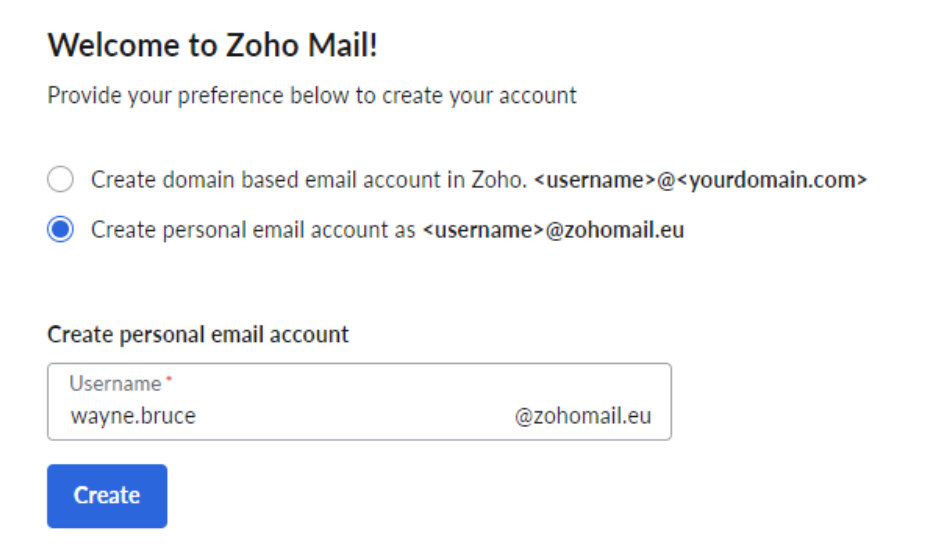
Végül, egy sokkal hosszabb folyamat után, amely sokkal hosszabb volt, mint kellett volna, láthattam a postafiókomat.
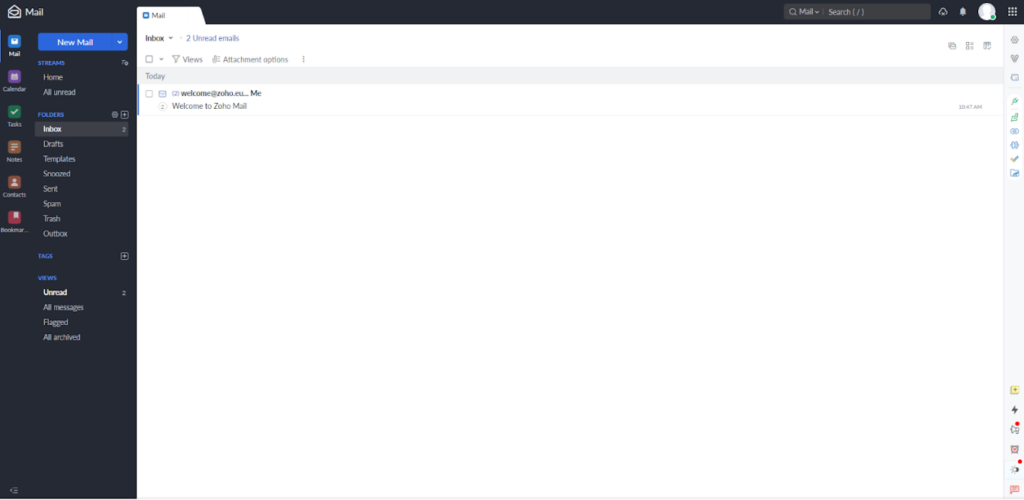
Zoho Mail e-mail kezelési funkciók
Rögtön az éjszakai üzemmód beállításait kerestem. A felhasználói felület gyors pillantása után a jobb oldali sávot és különösen az alsó részt vettem észre.

Itt gyorsan megtaláltam az Éjszakai mód opciót, valamint néhány más jó kis funkciót, mint például a Sticky Notes és az Emlékeztetőket.
A jobb oldalsáv felső részén csatlakozhat a Zoho Suite összes alkalmazásához, valamint hozzáférhet a beállításokhoz.
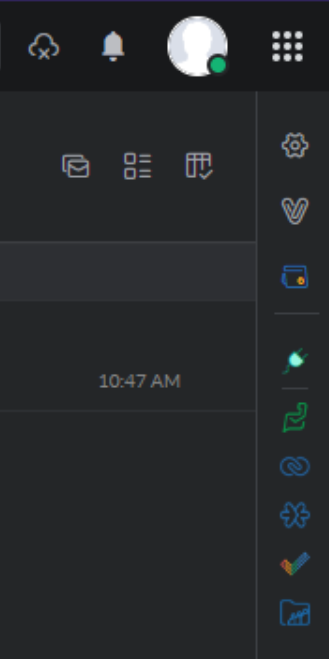
A beállítások ablaka kellemes meglepetés volt. Nagyon tiszta és rendezett volt, ami rendkívül egyszerűvé tette a navigálást és a keresett keresés megtalálását. Az első dolgom az irodán kívüli e-mailek beállítása volt. Egy nagyon jól elnevezett „Out of Office” lapon találtam őket.
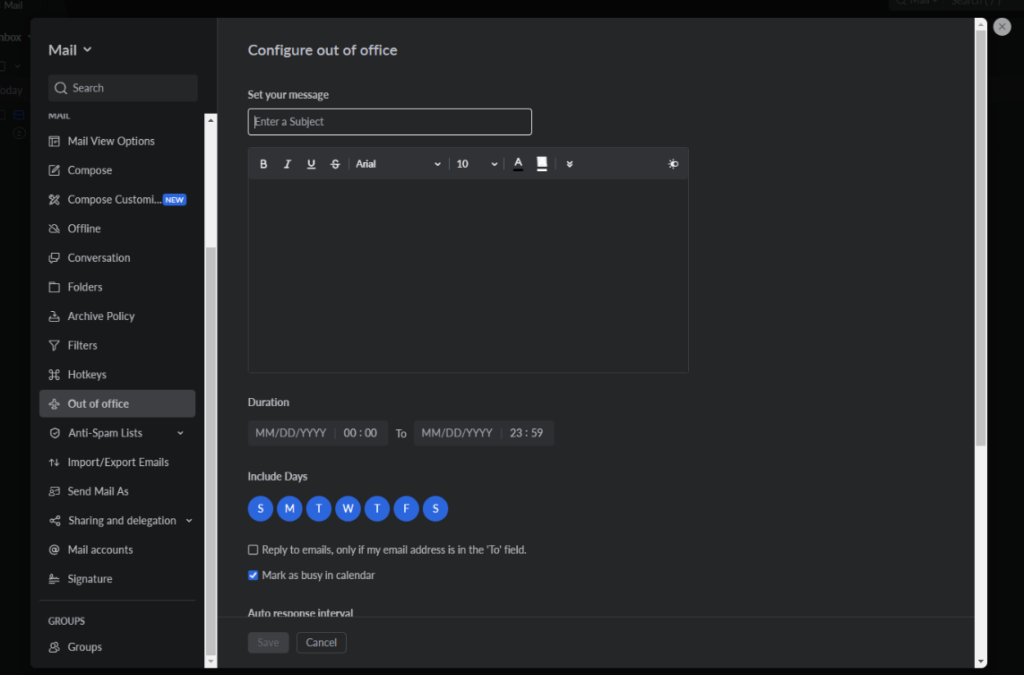
Elvégezheti az összes szokásos beállítást a napokra és időpontokra vonatkozóan, valamint csak azokra az e-mailekre válaszolhat, amelyekre küldött, és nem azokra az e-mailekre, amelyekre a CC-ben van.
Egy másik szolgáltatás, amelyet érdekesnek találtam a vállalkozások számára, az a lehetőség, hogy több e-mail fiókot is hozzáadhat a kezeléshez ugyanazon a böngészőlapon. Különböző fiókokat is beállíthat a bejövő és kimenő e-mailekhez. Az IMAP-fiókok azonban csak a prémium felhasználók számára érhetők el.
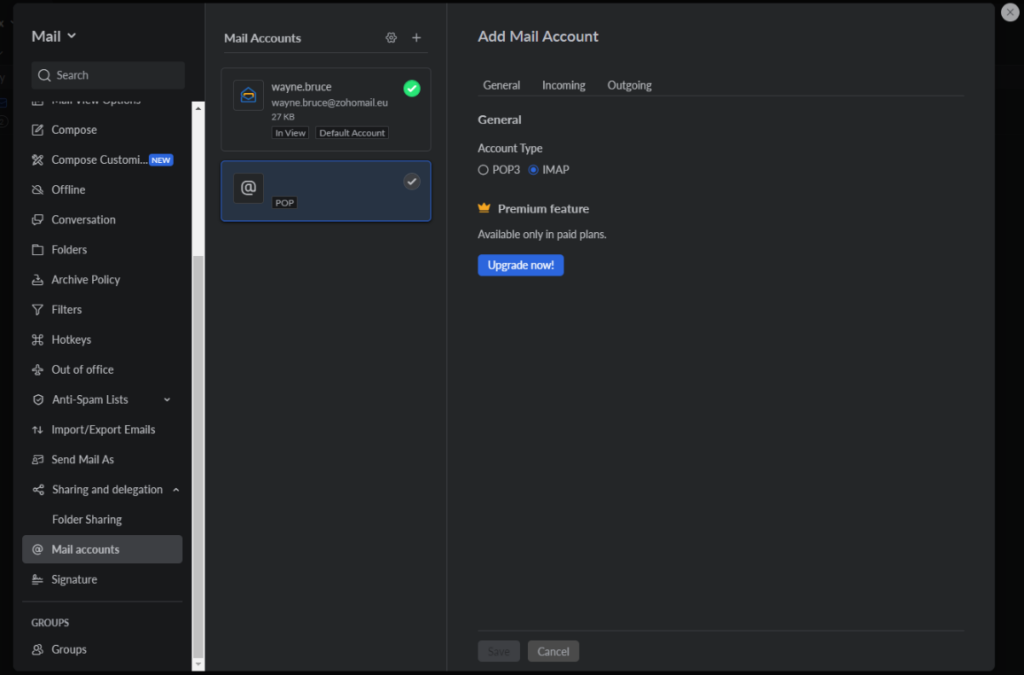
Ugyanezen a lapon beállíthatja az e-mail továbbítást is, ami manapság minden vállalkozás számára elengedhetetlen funkció lenne. Nagyon könnyű beállítani, de sajnos az ingyenes fiókom csak egy fiók létrehozását tette lehetővé, ahová továbbíthatom.
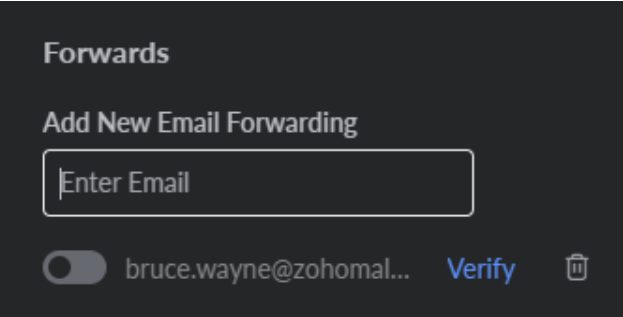
A Zoho Mail rendelkezik mindazokkal az alapvető funkciókkal, amelyeket az e-mail-kezeléstől szeretne, és valószínűleg még többet hozhat ki belőle, ha már használja a Zoho Suite alkalmazásokat.
Munkavégzés a Zoho Mail e-mail kezelő szoftver funkcióival
A szoftver rendkívül érzékenynek tűnt, a felület pedig a piac legnépszerűbb e-mail kezelő szoftverére emlékeztetett, így könnyű volt navigálni.
Két dolog volt különösen, ami tetszett. Az egyik a Zoho Mail által használt Tab rendszer volt. Az első e-mailem megfogalmazásakor észrevettem, hogy a piszkozat egy új lapon nyílt meg, és a beérkező levelek saját lapja volt. Az e-mail megírása és a melléklet hozzáadása egyszerű volt.
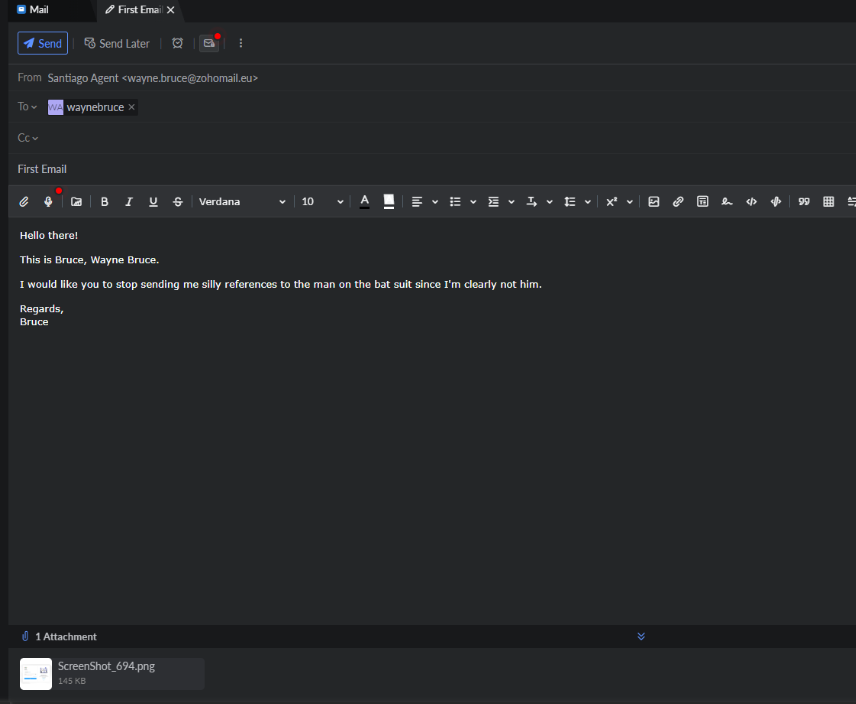
Nem meglepő módon azonnal megkaptam az e-mailemet, és akkor találtam meg a második dolgot, ami tetszett ebben az eszközben. Amikor megnyitottam az e-mailt, egyfajta ablakként nyílt meg, amely lehetővé tette számomra, hogy egyszerre lássam az e-mailt és a beérkezett leveleimet.
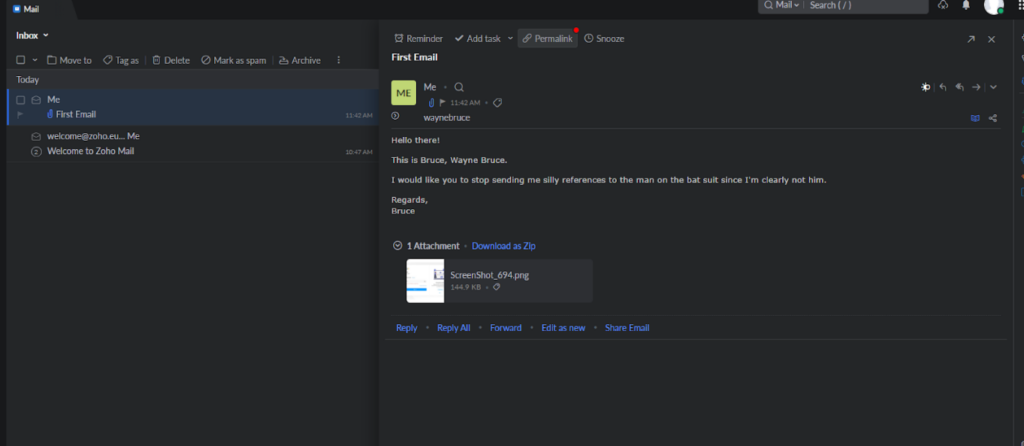
A Zoho Mail e-mail kezelési szolgáltatásainak árazása
A Zoho Mail használata ingyenes; üzleti fiók létrehozásához azonban saját domainnel kell rendelkeznie. Érthető, hogy az ingyenes verziónak vannak bizonyos korlátai, de lehetővé teszi a felhasználó számára, hogy a vásárlás előtt ráérezzen a szoftverre. Ettől eltekintve a Zoho Mail három előfizetéssel rendelkezik: Mail Lite, Mail Premium és Workplace.
Mail Lite
A felhasználónkénti 5 GB-os tárhelyért évente 0,90 euró/felhasználó/hó, a 10 GB-os tárhely/felhasználó verzióért pedig 1,13 euró/felhasználó/hónap kerül kiszámlázásra. Mindkét verzió hozzáférést biztosít mobilalkalmazásokhoz, 250 MB-os mellékletekhez, domain aliasokhoz és még sok máshoz.
Mail Premium
Ez a szint 3,60 euróba kerül felhasználónként/hónaponként, évente számlázva, és tartalmazza mindazt, amit a Mail Lite verzió kínál, valamint hatalmas, akár 1 GB-os mellékleteket, archiválást és eDiscovery-t, e-mail biztonsági mentést és visszaállítást, fehér címkézést és S-MIME-t.
Munkahely
Ez a szint 3 euró/felhasználó/hó ártól indul, évente számlázva, és nemcsak e-mail-kezelési funkciókat, hanem online irodai alkalmazásokat is tartalmaz, beleértve az online fájlkezelőt, az online szövegszerkesztőt, az online táblázatkezelőt, az online értekezlet szoftvert stb.
Következtetés
A nagyon kemény kezdés ellenére végül megtetszett a Zoho Mail. Annak, aki többnyire a legnépszerűbb e-mail kezelő szoftvert használta, ez üdítő élmény volt. Mindent tartalmaz, amit az ingyenes e-mail szoftverektől elvárhat, és még meglehetősen megfizethető árstruktúrával is rendelkezik. A szoftver gyors és válaszadó volt, a felhasználói felület tiszta és könnyen navigálható, a beállítások ablaka pedig egyértelműen feliratozott, így könnyen megtaláltam, amit keresek. Még néhány eredeti módja is volt az e-mail szövegezésének és olvasásának bemutatására.
Egy másik fontos dolog, amit érdemes kiemelni, hogy a Zoho Mail egyértelműen a Zoho Suite összes többi alkalmazásával való párosításra szolgál. Annak ellenére, hogy az, hogy nem része a Suite, nem rontja az élményt, csak elképzelhető, hogy az összes alkalmazás integrációja jelentősen javíthatja a felhasználók munkafolyamatát.
Összegezve, a Zoho Mail egy jó e-mail kezelő szoftver, amely mindent tartalmaz, amire szüksége lehet, feltéve, hogy túljut a nehézkes megvalósítási szakaszon.

 Български
Български  Čeština
Čeština  Dansk
Dansk  Deutsch
Deutsch  Eesti
Eesti  Español
Español  Français
Français  Ελληνικα
Ελληνικα  Hrvatski
Hrvatski  Italiano
Italiano  Latviešu
Latviešu  Lietuviškai
Lietuviškai  Nederlands
Nederlands  Norsk bokmål
Norsk bokmål  Polski
Polski  Română
Română  Русский
Русский  Slovenčina
Slovenčina  Slovenščina
Slovenščina  简体中文
简体中文  Tagalog
Tagalog  Tiếng Việt
Tiếng Việt  العربية
العربية  English
English  Português
Português 























